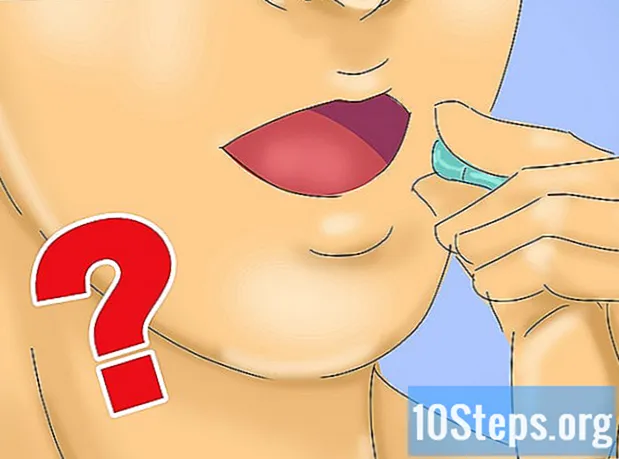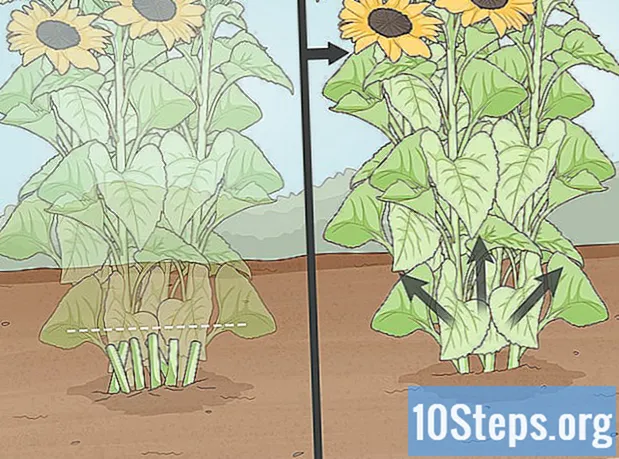תוֹכֶן
מעבר צבע, המכונה גם מעבר צבע, הוא אפקט בו צבע אחד משתנה בהדרגה לצבע אחר על רקע מוצק או תמונה. ניתן להשתמש בו בתוכניות לעריכת תמונות כדי, למשל, לדמות את שינוי הגוון הנגרם על ידי הצל. בפוטושופ ניתן ליצור את מעבר השיפוע בשכבה אחת ולמזג אותה עם התחתונה. לשם כך, השלב הראשון הוא להשתמש בכלי מעבר צבע ולהחיל שיפוע ליניארי, רדיאלי, זוויתי, השתקפות או יהלום על שכבה. לוח הצבעים הבסיסי הוא די פשוט, אך ניתן להשתמש ב"עורך מעבר צבע "כדי ליצור או להגדיל את אחד הדרגות הבסיסיות. שעוןעם זאת, לא ניתן להחיל מעבר צבע על תמונה מפת סיביות או על תמונה עם צבעים צמודים לאינדקס.
צעדים
שיטה 1 מתוך 2: החלת שיפוע בסיסי על שכבה
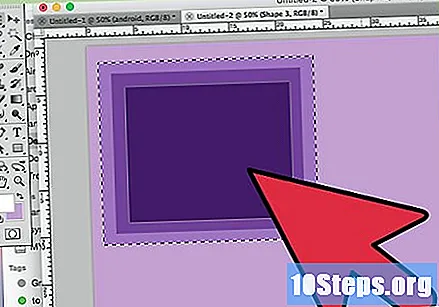
צור את צורת השיפוע באמצעות כלי הבחירה. זה יכול להיות כל אחד מכלי הבחירה, בין אם זה שלטים או קשרים. המטרה היא להיות מסוגל להפריד חתיכה מהשכבה כדי ליישם את השיפוע. אחרת, השיפוע יכסה את כל השכבה.- אתה יכול ליצור שיפועים מכל צורה: פשוט דע כיצד ליצור את הצורה הרצויה.
- אם אתה רק לומד, עשה ריבוע עם הכלי Marquee Rectangular והמשיך הלאה.
- כלי ה- Gradient הוא ממשפחת Paint Can Tool, ולכן עיקרון הפעולה שלו דומה: מלא את הכל כדי למצוא יתרון.
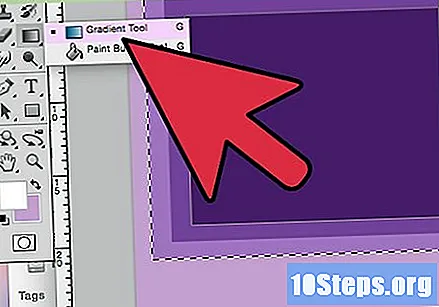
קח את הכלי מעבר צבע. זה נמצא בסרגל הכלים (בצד שמאל של המסך). כדי להקל על החיפוש, סמל הכלי הוא מלבן מלא שיפוע שחור לבן. אם אינך מוצא אותו, לחץ על הכלי Paint Can והחזק אותו - הוא יופיע בתוך תפריט קטן. מיד לאחר בחירתו, סרגל המאפיינים בראש המסך יציג את האפשרויות עבורו. כאן תוכלו, בין אפשרויות אחרות, לערוך או ליצור מעברי צבע חדשים.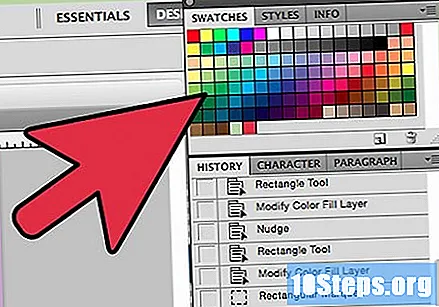
בחר את צבעי השיפוע בתחתית סרגל הכלים. השתמש באותם ריבועים המשמשים לבחירת צבעי המברשת והעיפרון. לחץ פעם אחת על כל ריבוע כדי לבחור צבעים בנפרד.- הריבוע הקדמי מייצג את הצבע ההתחלתי של שיפוע. בחר אדום, למשל.
- הצבע אליו משתנה הצבע הראשוני מיוצג על ידי הריבוע האחורי. בחר למשל לבן.
- בתחילת סרגל המאפיינים תוכלו לראות דוגמא כיצד יראה מעבר צבע עם הצבעים שנבחרו.
בחר את סוג השיפוע הרצוי. התבונן בשורת הסמלים שמשמאל למדגם השיפוע בסרגל המאפיינים. כל אחד מהם מייצג סוג של שיפוע. כדי ללמוד, בדוק אותם בפועל. עם זאת, שימו לב שלא כל הגרסאות של פוטושופ מציעות את כל האפשרויות.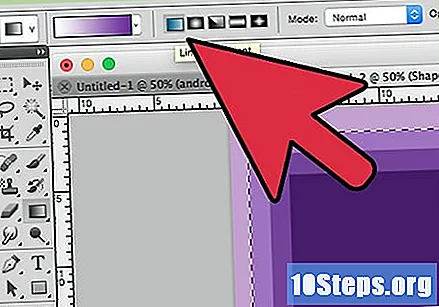
- ליניארי: הוא הסגנון הקלאסי של שיפוע, סגנון שקיעה. זה עובר מצבע אחד למשנהו אנכית או אופקית.
- רַדִיאָלִי: צבע אחד נמצא במרכז המעגל ומתרחב עד שהקצוות הופכים לצבע אחר. זה פחות או יותר כמו לצפות בשמש באמצע השמיים. השמש תהיה הצבע הראשון והשמיים יהיו השני.
- זוויתית: בסוג שיפוע יותר ספציפי זה, ערבוב הצבעים נעשה משורה ראשונית הפועלת נגד כיוון השעון. התוצאה היא בדרך כלל שני צבעים אחידים מקבילים עם שיפוע בחצי האחד.
- השתקף: יוצר תמונה המשתקפת מדרגת לינארית רגילה. לדוגמה, אם אתה מצייר את צבע השיפוע ימינה, הוא יחזור באופן לינארי שמאלה ויוצר שיפוע משתקף. במקרה של הצבעים האדומים והלבנים שבדוגמא, למעבד יהיו שלושה פסי: אחד לבן, אחד אדום ושוב לבן.
- יהלום: זה דומה לרדיאלי. ההבדל הוא שהצורה הסופית אינה של מעגל, אלא של יהלום שנראה כמו ריבוע.
לחץ לחיצה ארוכה כדי להתחיל את מעבר השיפוע. חשוב על זה כחלק בו הצבע הראשון הוא החזק ביותר. כלומר, איפה שלא יהיה שום דבר מלבד אדום. זכור כי מעבר צבע ימלא את כל האזור שנבחר.אין צורך להתחיל בקצה כדי שהוא יתאים.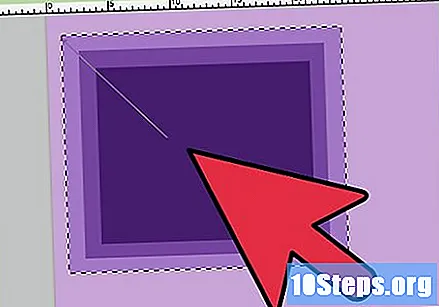
- אין צורך להתחיל באזור שנבחר. אם אתה מעדיף שהצירוף יתחיל מחוץ לאזור הבחירה, לחץ לפני הגבול. באופן זה המעבר בין צבעים יהיה עדין עוד יותר.
- אל תשחרר את לחצן העכבר עד שתגיע לנקודה בה ברצונך שהשיפוע יסתיים.
הזז את העכבר לכיוון הרצוי ואז שחרר את הכפתור. שים לב כי תהיה קו אחרי סמן העכבר ומציין את הכיוון בו יופיע מעבר הצבע. שחרר את הכפתור ליצירת מעבר צבע.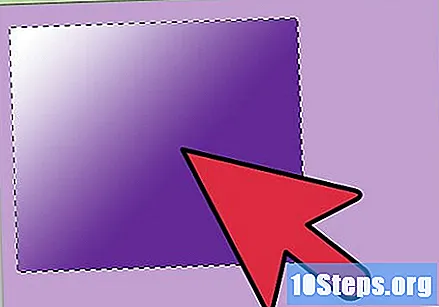
- ככל שהקו ארוך יותר, כך יהיה מעבר צבעי דיסקרטי יותר.
- ככל שהקו קצר יותר, כך המעבר בין הצבעים יהיה יותר פתאומי.
השתמש בכלי מעבר צבע בכל מקום שתרצה. זה כלי פוטושופ שימושי מאוד. השיפוע הוא לא סתם אפקט חמוד פשוט, הוא יכול לשמש ליצירת כל סוג של מעבר ומיזוג. לדוגמה, ניתן להשתמש בו בשתי שכבות חופפות ליצירת מעבר צבע שקיפות, להעלמת טקסט, להוספת פילטר צבע לתמונה ואפילו לביצוע מעבר מצבע למונוכרום. זכור, פשוט בחר בכל אזור להחלת מעבר צבע.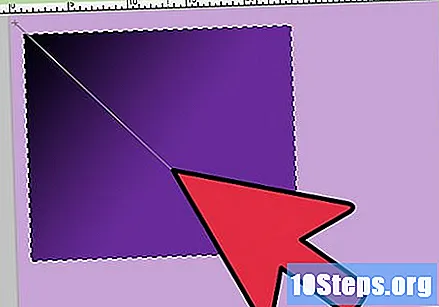
שיטה 2 מתוך 2: התאמה אישית של מעבר צבע
בחר בכלי מעבר צבע מארגז הכלים. Photoshop מאפשרת לך ליצור ולשמור צבעוני צבע חדשים. אבל, אם אתה מעדיף, אתה יכול פשוט לערוך את הדרגתיות שקיימות כבר. כדי לפתוח את "עורך מעבר צבע", התחל בבחירת הכלי מעבר צבע. לאחר מכן לחץ על מדגם השיפוע שמופיע בסרגל המאפיינים. ייפתח חלון ובו: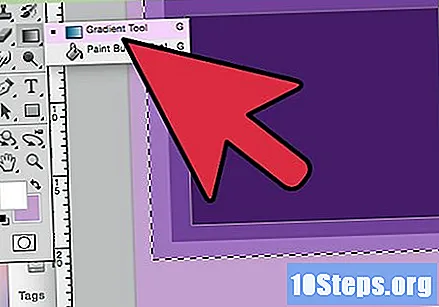
- מגוון שיפועים;
- מדגם שיפוע עם ידיות כוונון;
- שכבות ומידע אטימות;
- אפשרויות ליצירה, טעינה או שמירה של מעבר צבע חדש.
לחץ על מעבר צבע שברצונך לערוך. בנוסף לעריכה, באפשרותך לארגן את קביעות הגדרת השינויים מראש שקיימות כבר. השתמש בכל האפשרויות הזמינות כדי ליצור מעבר צבע קרוב ככל האפשר לרצוי. אם יש יותר משכבה אחת במסמך, בחר בשכבה עם מעבר צבע.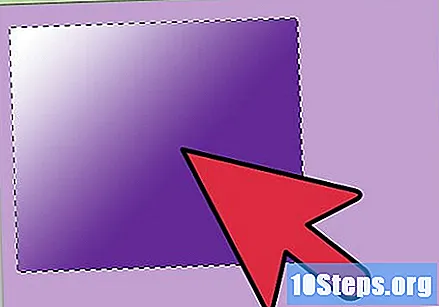
שנה את הצבעים על ידי לחיצה על עצירות הצבע. הם נראים כמו לחצני חץ כלפי מעלה. מעליהן מופיע סרגל הדגימות של מעבר צבע, והכל בתוך חלון "עורך מעבר צבע". לחץ על השורה שמתחת לסרגל אם ברצונך להוסיף צבעים נוספים. החצים המפנים כלפי מטה מתייחסים לאטימות של הצבע שנבחר.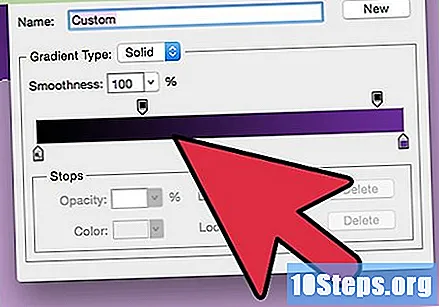
- הוסף צבע כמה שיותר לרצף מעבר, פשוט לחץ על הקו שמופיע מתחת לסרגל.
- למחיקת צבע, לחץ על ההפרעה המתאימה ומשוך אותו כלפי מטה. אם אתה מעדיף, לחץ ולחץ על מקש Delete.
שינוי אטימות דרך עצירות אטימות. אלה החצים הקטנים שמצביעים כלפי מטה. הם משמשים לקביעת רמת האטימות של כל צבע. ברירת המחדל היא 100%.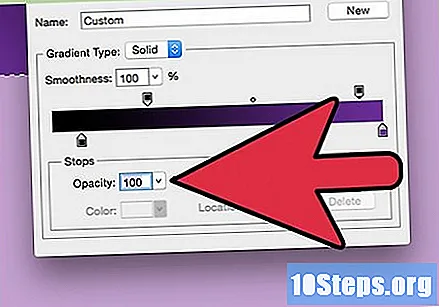
- הוסף כמה הפרעות אטימות ככל שתרצה. פשוט לחץ על החלק העליון של סרגל הדגימה של צבע מעבר צבע.
התאם את היהלומים לקביעת נקודות המרכז. הם תמיד נמצאים בין שני צבעים וקובעים את המיקום המדויק בו הם נפגשים. ברירת המחדל היא 50%.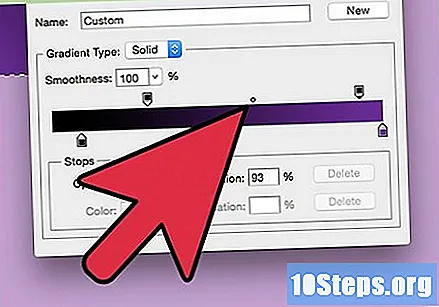
שלוט על החלקות של השיפוע כדי לקבל את אפקט הקשת. מעבר צבע גס הוא כזה בו פוטושופ בוחרת בצבעים אקראיים כדי למלא את הרווח בין שני הצבעים או יותר שנבחרו. התוצאה תיראה יותר כארון ספרים מאשר מעבר צבע חלק וצפוי.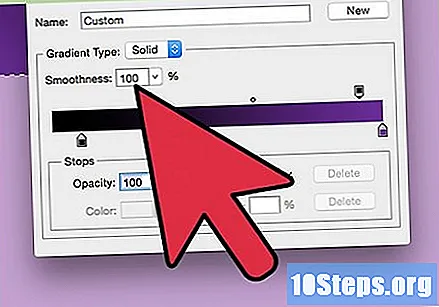
- אם ברצונך לבצע התאמות נוספות, בחר "רעש" בתפריט "סוג מעבר צבע".
שמור את השינויים המועדפים עליך או הורד יותר דרך האינטרנט. קביעות מוגדרות מראש של מעבר צבע יכולות להיות שימושיות מאוד ואין סיבה לבצע את אותה העבודה פעמיים! אז אם אהבת את התוצאה, שמור אותה. חפש כמה באינטרנט גם, פשוט הקלד "קביעות מוגדרות מראש של צבע מעבר" או "חבילות קבועות מראש של צבעוני צבע" אם ברצונך לכלול תוצאות באנגלית. יש אלפי אפשרויות והצעד הראשון הוא להוריד כמה מהאינטרנט ל"שולחן העבודה ". ואז פשוט השתמש בלחצן 'טען' בחלון 'עורך מעבר צבע'.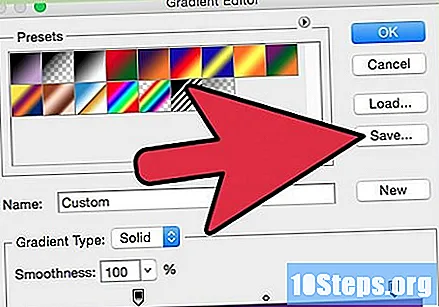
טיפים
- תרגול הוא הדרך הטובה ביותר ללמוד את פרטי פוטושופ. אז, פתח דף ריק חדש והתחל לשחק עם הכלי מעבר צבע.